windows系统中u盘上被删除的文件可以还原吗 Windows系统中U盘上误删文件恢复方法
更新时间:2024-11-08 12:12:38作者:yang
在使用Windows系统时,经常会遇到误删文件的情况,尤其是在U盘上存储重要资料时更容易出现这种问题,很多人并不清楚在Windows系统中U盘上被删除的文件是否可以还原。实际上通过一些专业的恢复方法,我们是有可能找回这些误删的文件的。接下来我们将介绍一些恢复文件的方法,帮助大家解决这一常见问题。
具体方法:
1、首先在U盘上建立一个名称为“测试”的文件夹,然后把这个文件夹删除。
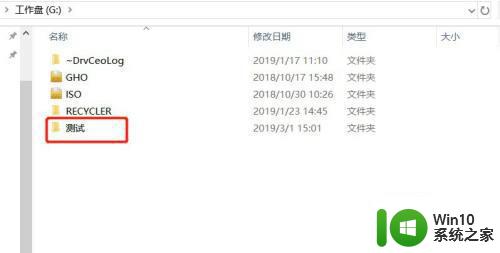
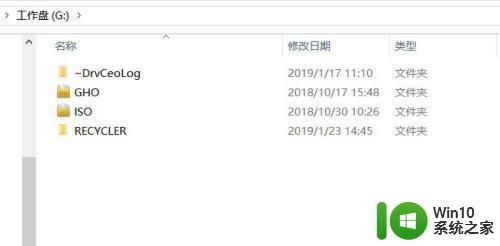
2、然后打开360安全卫士,点击【功能大全】。
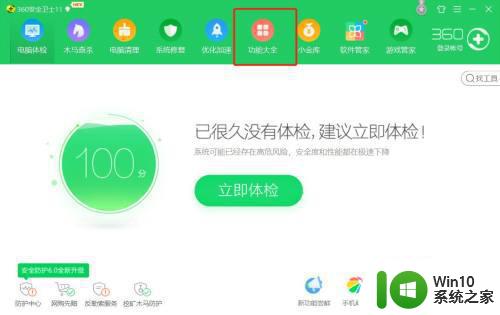
3、在功能大全里面点击左侧的【我的工具】,在右边找到【文件恢复】并点击进去。
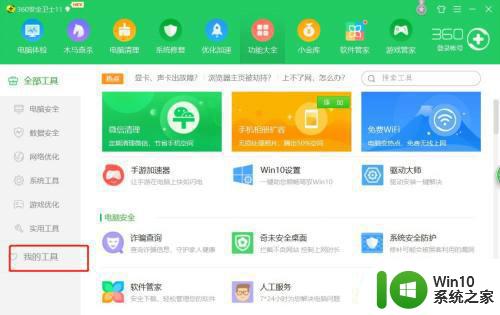
4、驱动器选择U盘,然后点击【开始扫描】。
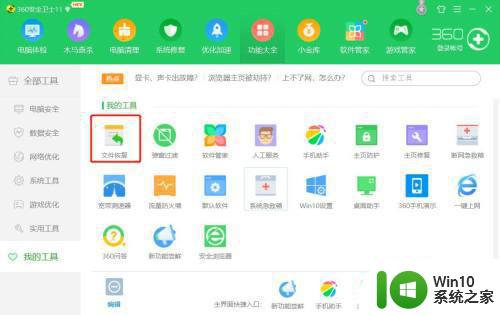
5、扫描完后,点击左侧的【所有文件夹】,在右边列表可以看到刚刚删除的:测试文件夹,点击右下角的【恢复选中的文件】。
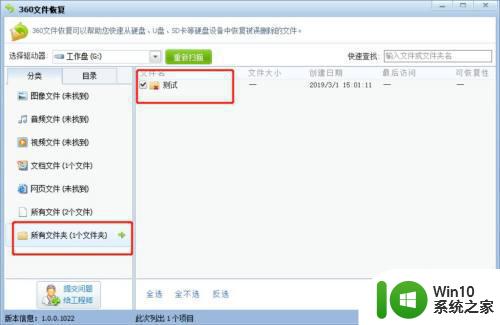
6、弹出对话框,选中文件恢复时存放的路径,不要存放在U盘,这里选择桌面。
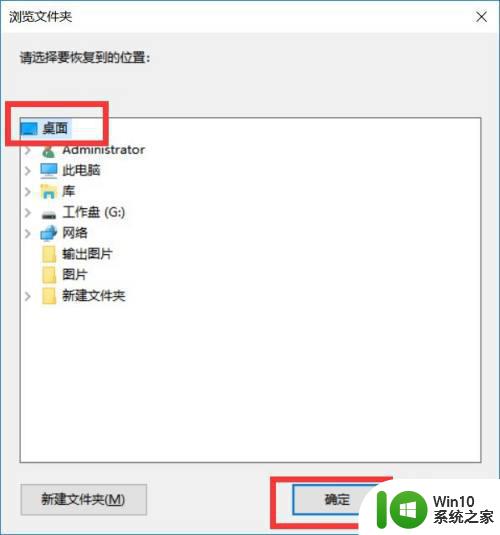
7、点击【确认】后,回到桌面就可以看到刚刚删除的测试文件夹了。
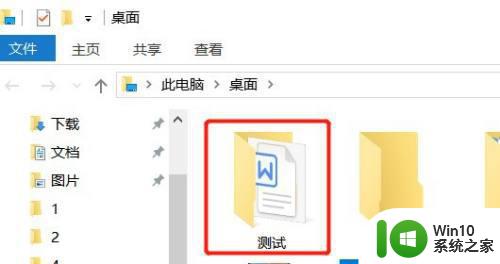
以上就是windows系统中u盘上被删除的文件可以还原吗的全部内容,还有不懂得用户就可以根据小编的方法来操作吧,希望能够帮助到大家。
windows系统中u盘上被删除的文件可以还原吗 Windows系统中U盘上误删文件恢复方法相关教程
- windows系统中u盘上被删除的文件可以还原吗 windows系统中u盘恢复删除文件方法
- U盘误删文件恢复教程 如何快速还原被删除的U盘文件
- 被杀毒软件删除的U盘文件怎么还原 使用哪种软件可以恢复被杀毒软件删除的U盘文件
- 如何永久删除U盘中的文件 U盘文件删除后能否恢复
- 360误删u盘文件如何恢复 360恢复u盘删除文件方法
- 恢复u盘里被删除文件的解决方法 恢复U盘被误删文件的方法
- U盘删除文件恢复软件哪个好 U盘误删文件恢复教程
- u盘被删除的文件怎么恢复 easyrecovery怎么恢复U盘数据 U盘误删文件恢复教程
- windows里的temp文件夹可不可以删除 windows里的temp文件夹能删除吗
- u盘文件不小心删除恢复教程 U盘文件误删后如何恢复
- u盘里删了的文件怎么还原 如何还原u盘删除文件
- 怎么救回U盘里误删的文件 U盘误删文件恢复方法
- U盘装机提示Error 15:File Not Found怎么解决 U盘装机Error 15怎么解决
- 无线网络手机能连上电脑连不上怎么办 无线网络手机连接电脑失败怎么解决
- 酷我音乐电脑版怎么取消边听歌变缓存 酷我音乐电脑版取消边听歌功能步骤
- 设置电脑ip提示出现了一个意外怎么解决 电脑IP设置出现意外怎么办
电脑教程推荐
- 1 w8系统运行程序提示msg:xxxx.exe–无法找到入口的解决方法 w8系统无法找到入口程序解决方法
- 2 雷电模拟器游戏中心打不开一直加载中怎么解决 雷电模拟器游戏中心无法打开怎么办
- 3 如何使用disk genius调整分区大小c盘 Disk Genius如何调整C盘分区大小
- 4 清除xp系统操作记录保护隐私安全的方法 如何清除Windows XP系统中的操作记录以保护隐私安全
- 5 u盘需要提供管理员权限才能复制到文件夹怎么办 u盘复制文件夹需要管理员权限
- 6 华硕P8H61-M PLUS主板bios设置u盘启动的步骤图解 华硕P8H61-M PLUS主板bios设置u盘启动方法步骤图解
- 7 无法打开这个应用请与你的系统管理员联系怎么办 应用打不开怎么处理
- 8 华擎主板设置bios的方法 华擎主板bios设置教程
- 9 笔记本无法正常启动您的电脑oxc0000001修复方法 笔记本电脑启动错误oxc0000001解决方法
- 10 U盘盘符不显示时打开U盘的技巧 U盘插入电脑后没反应怎么办
win10系统推荐
- 1 系统之家ghost win10 32位中文旗舰版下载v2023.04
- 2 雨林木风ghost win10 64位简化游戏版v2023.04
- 3 电脑公司ghost win10 64位安全免激活版v2023.04
- 4 系统之家ghost win10 32位经典装机版下载v2023.04
- 5 宏碁笔记本ghost win10 64位官方免激活版v2023.04
- 6 雨林木风ghost win10 64位镜像快速版v2023.04
- 7 深度技术ghost win10 64位旗舰免激活版v2023.03
- 8 系统之家ghost win10 64位稳定正式版v2023.03
- 9 深度技术ghost win10 64位专业破解版v2023.03
- 10 电脑公司win10官方免激活版64位v2023.03